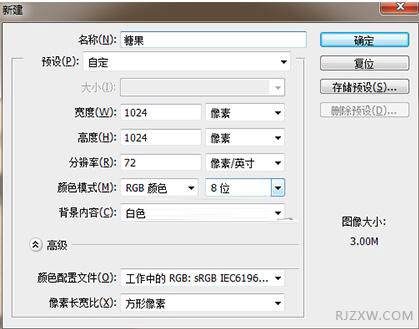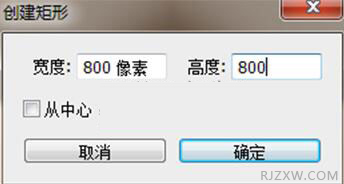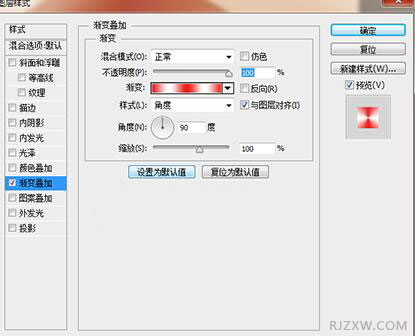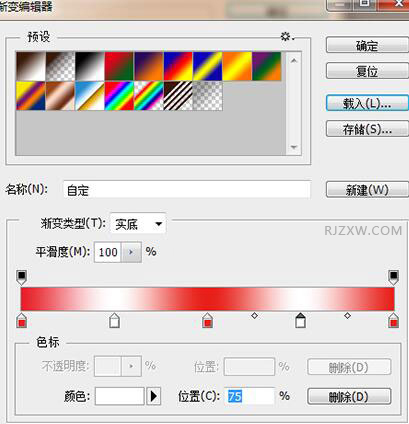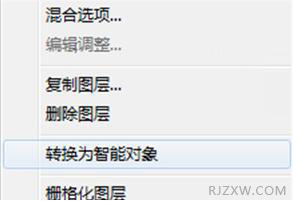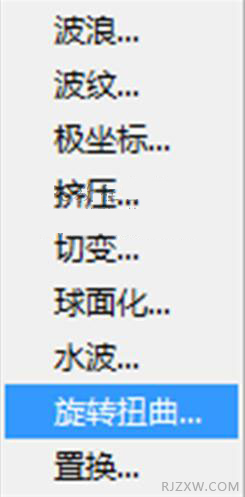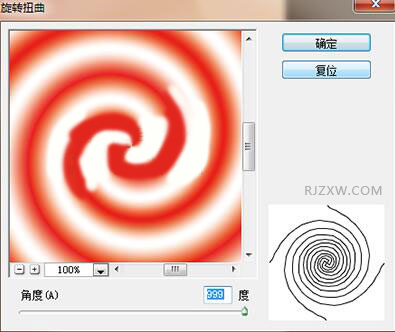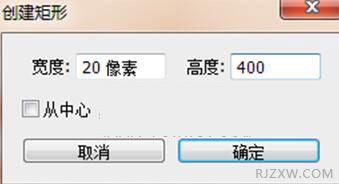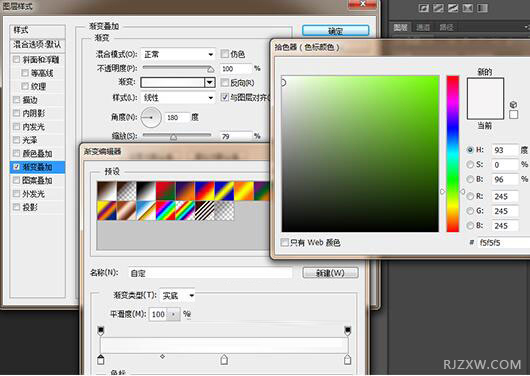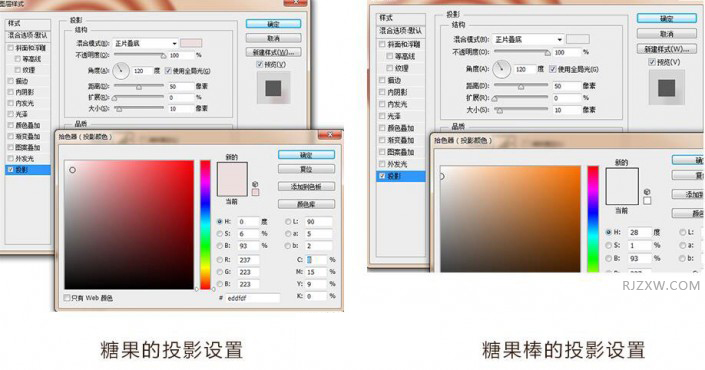|
|
|
|
| 下面给大家分享的是PS如何制作一个棒棒糖的方法,具体操作过程步骤如下,希望能帮助到大家! |
|
效果图:
1、新建画布,新建1024*1024的大小,分辨率是72 ,颜色模式RGB,命名为糖果。
2、创建矩形,取名为糖果。
4、选择图层右键转为智能对象
5、选择图层→滤镜→扭曲→旋转扭曲
8、添加投影
9、剪贴蒙版,Ctrl+右键糖果缩略图,调出选区,Ctrl+Shift+i,反选 ,给糖果棒添加蒙版(点击)
10、完成:
|